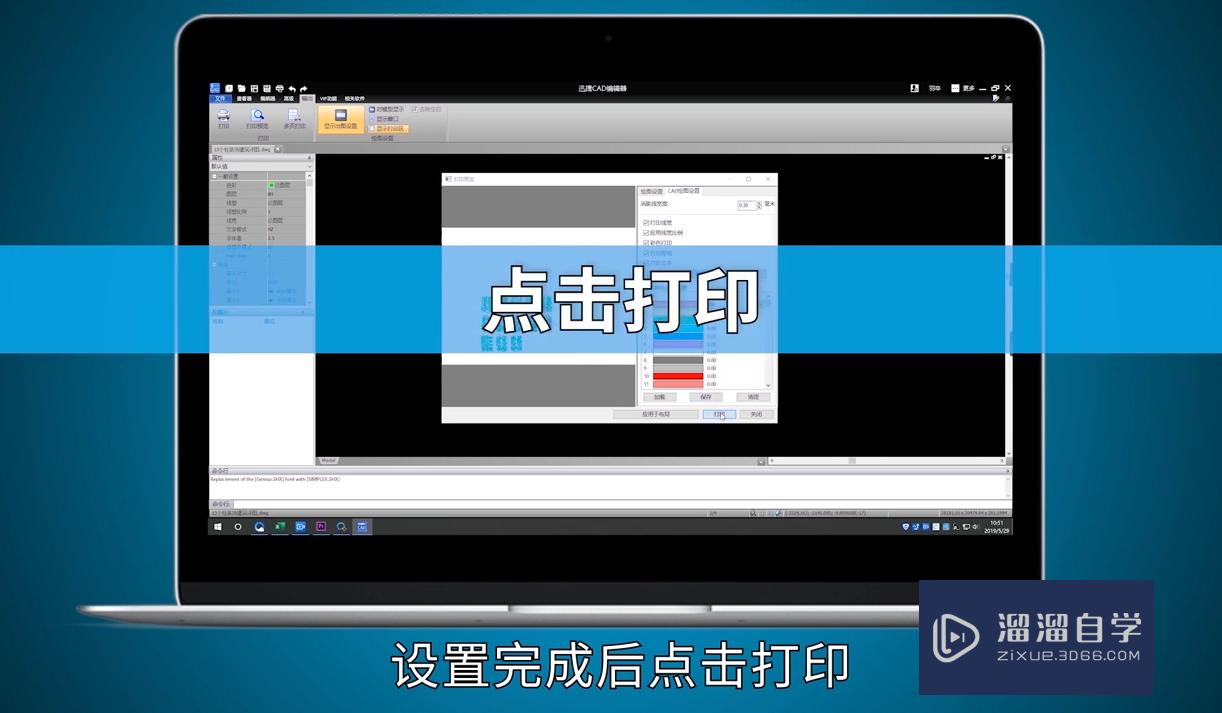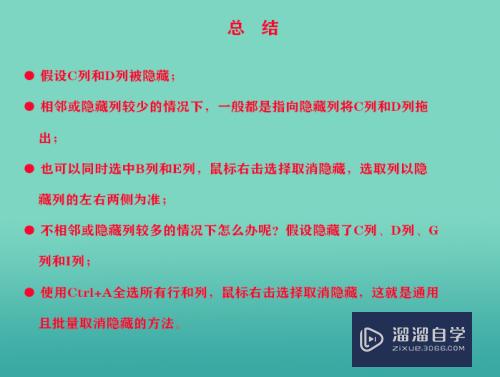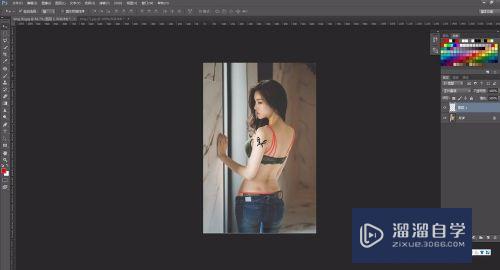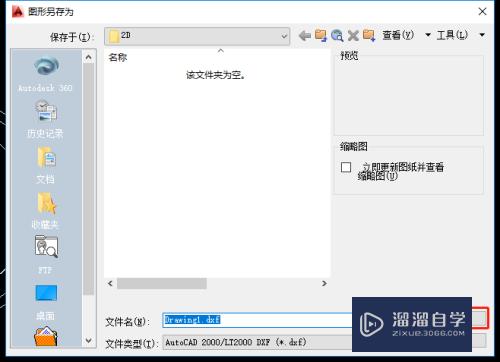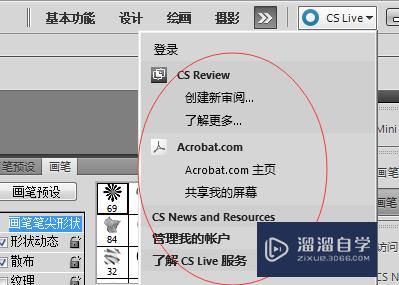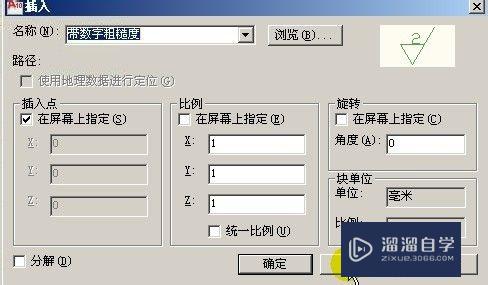Excel如何录制宏(excel如何录制宏实现按行排序)优质
Excel是常用的数据处理软件。其中的vba编辑可以实现很多操作。而对于新手而言。录制宏可以帮助其更快地了解和掌握vba技巧。那Excel中如何录制宏呢?今天小渲就来跟大家介绍下。
工具/软件
硬件型号:雷神(ThundeRobot)911Zero
系统版本:Windows10
所需软件:Excel2017
方法/步骤
第1步
打开Excel表格。点击“开发工具”中的“录制宏”。如下图所示。
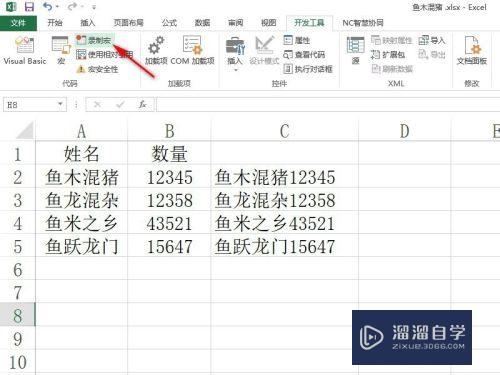
第2步
在弹出的“宏”对话框中设置要录制的宏名称。然后点击“确定”。如下图所示。
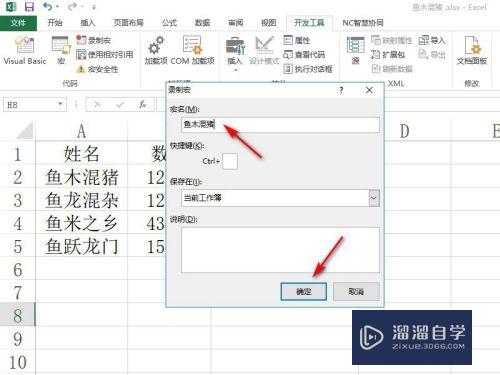
第3步
接着进行一些要录制成宏并查看代码的操作。如下图所示。给单元格填充了颜色。
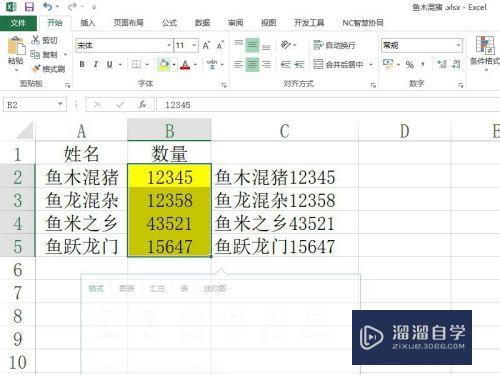
第4步
点击“开发工具”选项卡中的“停止录制”。如下图所示。
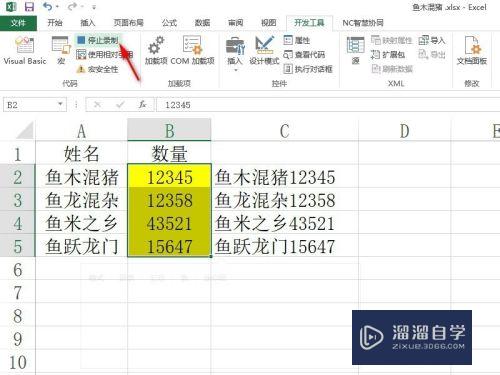
第5步
此时。宏就录制完成了。按下Alt+F8快捷键可以查看录制的宏。如下图所示。
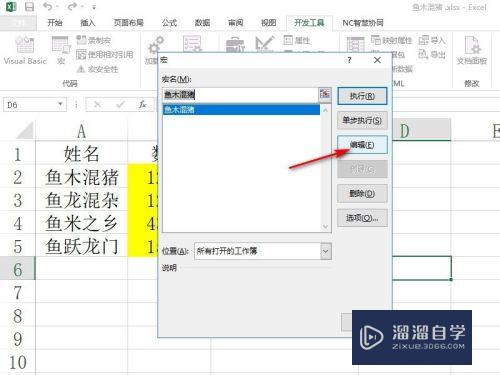
第6步
选择录制的红。点击“编辑”则可以进入VBA编辑界面查看宏代码。如下图所示。
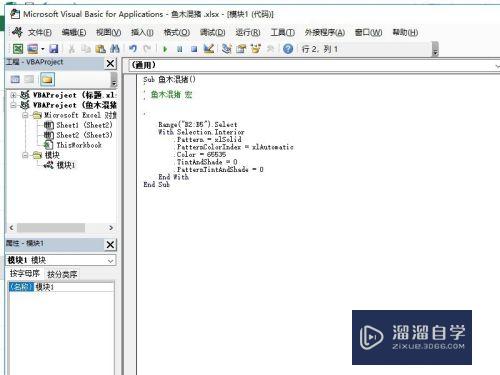
以上关于“Excel如何录制宏(excel如何录制宏实现按行排序)”的内容小渲今天就介绍到这里。希望这篇文章能够帮助到小伙伴们解决问题。如果觉得教程不详细的话。可以在本站搜索相关的教程学习哦!
更多精选教程文章推荐
以上是由资深渲染大师 小渲 整理编辑的,如果觉得对你有帮助,可以收藏或分享给身边的人
本文标题:Excel如何录制宏(excel如何录制宏实现按行排序)
本文地址:http://www.hszkedu.com/62826.html ,转载请注明来源:云渲染教程网
友情提示:本站内容均为网友发布,并不代表本站立场,如果本站的信息无意侵犯了您的版权,请联系我们及时处理,分享目的仅供大家学习与参考,不代表云渲染农场的立场!
本文地址:http://www.hszkedu.com/62826.html ,转载请注明来源:云渲染教程网
友情提示:本站内容均为网友发布,并不代表本站立场,如果本站的信息无意侵犯了您的版权,请联系我们及时处理,分享目的仅供大家学习与参考,不代表云渲染农场的立场!